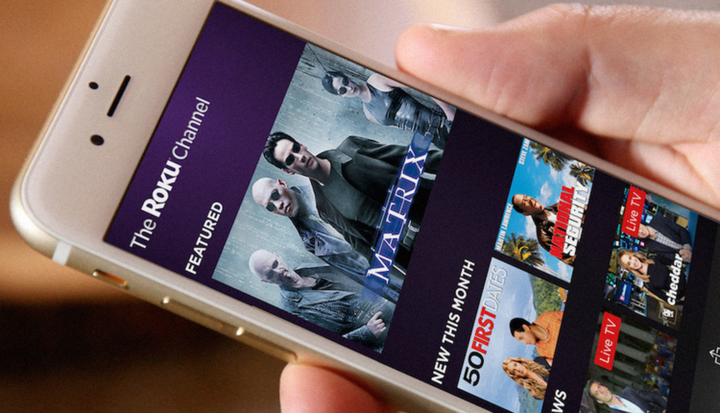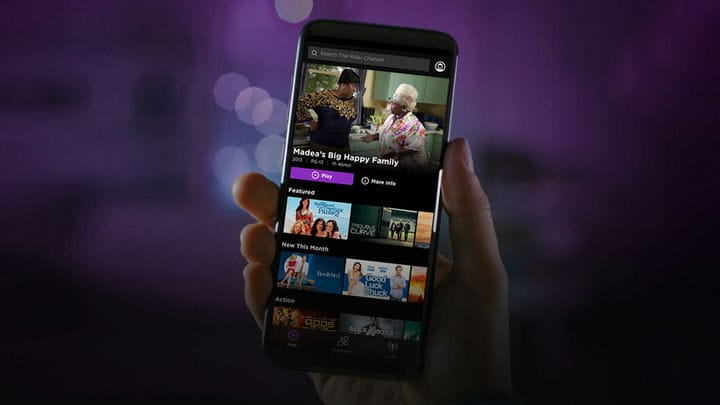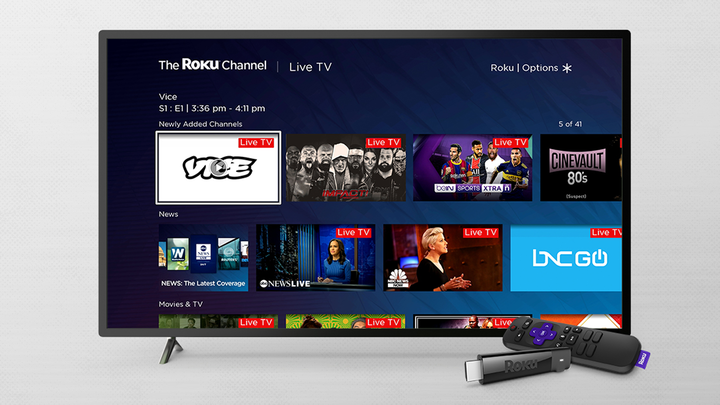No necesita un Roku para ver los canales de TV en vivo gratuitos de Roku
Los servicios de transmisión prometieron salvarnos del cable y sus terribles tarifas mensuales. Pero las gigantescas corporaciones de medios arruinaron todo: la transmisión es demasiado costosa y hay demasiados servicios que exigen su dinero. Entonces, antes de unirte a otro clon de Netflix, dale una oportunidad al canal Roku gratuito.
He sido un gran admirador del canal Roku desde su lanzamiento en 2017. El servicio gratuito ahora ofrece más de 150 canales de TV en vivo y una selección rotativa de contenido increíble a pedido que no siempre está disponible en servicios pagos como Hulu o Amazon. Principal.
Solo hay un problema; la aplicación Roku Channel no está disponible en dispositivos de transmisión o televisores inteligentes que no sean de Roku. Pero aún puede transmitir el canal Roku en su computadora portátil, teléfono o tableta sin gastar dinero ni registrar una cuenta. Y si desea transmitir el canal Roku gratuito en su televisor, tengo una solución ordenada que hará el trabajo.
Cualquiera puede transmitir el canal Roku en su navegador de forma gratuita. ¡Simplemente visite la página web del canal Roku y elija algo para ver! Su selección de canales de TV en vivo, programas y películas están disponibles de forma gratuita, no se requiere una cuenta.
Eso significa que puede ver Die Hard en su navegador de forma gratuita o ponerse al día rápidamente con las noticias con ABC, NBC o CBC. Solo tenga en cuenta que la función "Guardar en la lista" del canal Roku solo funciona cuando crea una cuenta gratuita, por lo que si desea crear una biblioteca de cosas para ver, debe registrarse y dejar de transmitir como invitado.
También debo señalar que Roku Channel ofrece algunos canales de transmisión premium, como STARZ y SHOWTIME, por una pequeña tarifa mensual. Roku descuenta regularmente estos canales premium, por lo que sugiero estar atento a una buena oferta.
Transmita el canal Roku en su teléfono o tableta
Año
¡No necesita sentarse frente a una computadora para usar el canal Roku! Simplemente descargue la aplicación Roku en su dispositivo Android o iOS y disfrute de TV en vivo gratis y contenido a pedido.
Esta aplicación no requiere una cuenta, aunque sugiero crear una solo para crear una lista de observación. Debido a que la aplicación de Roku no tiene una guía de canales o una lista completa de categorías de programas y películas, su lista de seguimiento será muy útil. Confía en mí.
Una última cosa; la aplicación Roku también funciona como un control remoto para dispositivos de transmisión de Roku y televisores inteligentes. Si su amigo pierde su control remoto Roku, infórmele que solo puede usar la aplicación.
]( https://play.google.com/store/apps/details?id=com.roku.remote&hl=en_US&gl=US )
Cómo reproducir el canal Roku en un televisor que no es Roku
Año
Desafortunadamente, la aplicación Roku Channel no está disponible para dispositivos de transmisión y televisores inteligentes que no sean de Roku. Pero aún puede ver el servicio gratuito en la pantalla grande con una de varias soluciones rápidas y fáciles.
La primera solución es bastante obvia; conecte un cable HDMI desde su computadora portátil a su televisor. Luego transmita el canal Roku en su navegador de forma gratuita. Esta solución puede ser un poco molesta de configurar, pero es fácil y funcionará con cualquier televisor.
Si desea una solución más rápida y con más conocimientos tecnológicos, deberá usar Chromecast o AirPlay. Estas herramientas inalámbricas transmiten contenido desde su computadora, teléfono o tableta a la pantalla grande y funcionan en la mayoría de los televisores inteligentes nuevos. (Esta solución alternativa también funciona si posee un dispositivo de transmisión de Android TV, Google TV o Apple TV ).
Primero, ingrese la configuración de su televisor inteligente para asegurarse de que Chromecast o AirPlay estén habilitados. Este proceso difiere para cada marca de televisor inteligente, por lo que es posible que deba consultar Google para obtener instrucciones.
Si su televisor inteligente es compatible con Chromecast, inicie el navegador Chrome en su PC, Mac o Chromebook y visite el sitio web del canal Roku. Luego haga clic en el botón de menú en su navegador Chrome (los tres puntos en la esquina superior derecha), seleccione la opción Transmitir y seleccione su televisor inteligente. El contenido de su navegador ahora se refleja en su televisor. (Desafortunadamente, la aplicación móvil de Roku no es compatible con Chromecast).
¿Tu televisor inteligente solo es compatible con AirPlay? Entonces espero que tengas una Mac, iPhone o iPad, porque esta solución requiere una. Primero, abra el Panel de control en su dispositivo Apple; eso significa deslizar hacia abajo desde la esquina superior derecha de su iPhone o iPad o hacer clic en el ícono que parece dos píldoras en la barra de menú de su Mac. Luego, haga clic en Screen Mirroring y seleccione su televisor inteligente.
Tenga en cuenta que la forma más fácil de obtener Roku Channel en su televisor es simplemente comprar un dispositivo de transmisión Roku. Regularmente salen a la venta por alrededor de $ 25, que es lo que pagaría por dos meses de Netflix.